2025-01-17 09:54:02来源:sxtmmc 编辑:佚名
在当今这个数字化的时代,远程工作和在线学习已经成为了常态。作为一款广受欢迎的办公协作软件,钉钉提供了多种实用的功能来满足用户的需求。其中,虚拟背景功能就是一种非常有趣且实用的功能。通过使用虚拟背景,用户可以在视频会议中隐藏或替换背后的环境,从而保护个人隐私或提升会议的专业度。
要启用钉钉视频会议中的虚拟背景功能,请遵循以下步骤:
1. 打开钉钉应用并进入你想要发起或加入的视频会议。

2. 在会议界面中找到右下角的“更多”选项,点击后会弹出一个菜单。
3. 选择菜单中的“虚拟背景”选项,此时会出现几个预设的虚拟背景供你选择。
4. 点击你喜欢的虚拟背景图片,或者选择上传一张你自己的图片作为虚拟背景。
5. 如果你的设备支持实时背景替换功能,还可以选择开启实时背景替换模式,以便在会议过程中随时调整背景。
除了使用系统提供的预设背景外,钉钉还允许用户上传自己的图片作为虚拟背景。这为用户提供了一个展示个人风格的机会。例如,你可以选择一张风景照片、艺术作品或是公司logo等作为背景。为了获得最佳效果,建议上传高清图片,并确保所选图片与会议内容相匹配。
尽管虚拟背景功能非常便捷,但在使用时也需要注意一些事项:
- 确保摄像头前没有反光物体,以避免影响背景替换的效果。
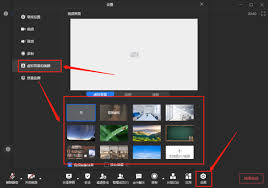
- 如果选择了实时背景替换模式,需注意可能会增加设备的计算负担,导致视频延迟等问题。
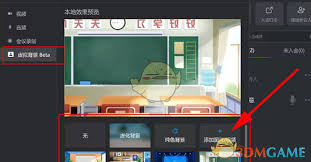
- 在正式会议中使用虚拟背景时,请事先进行测试,确保背景清晰且不影响他人观看。
总之,通过合理地利用钉钉视频会议中的虚拟背景功能,不仅能够提升会议的专业性,还能保护个人隐私,让在线交流变得更加轻松愉快。